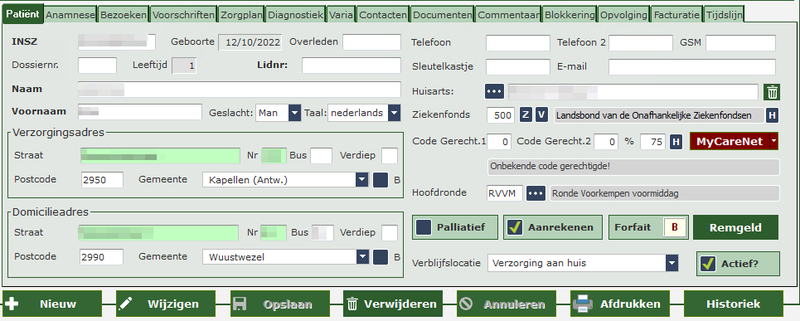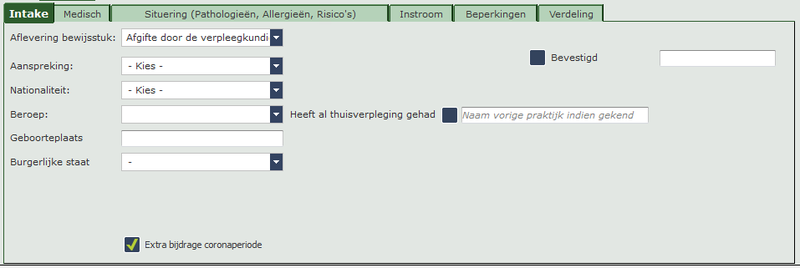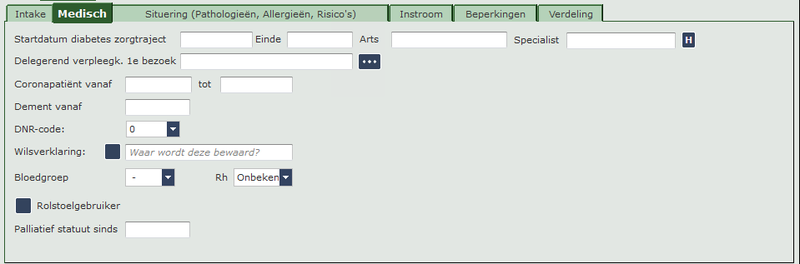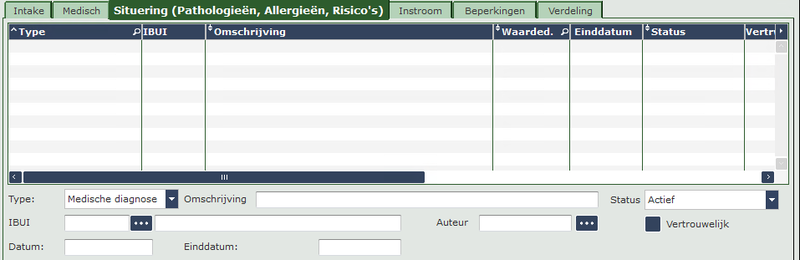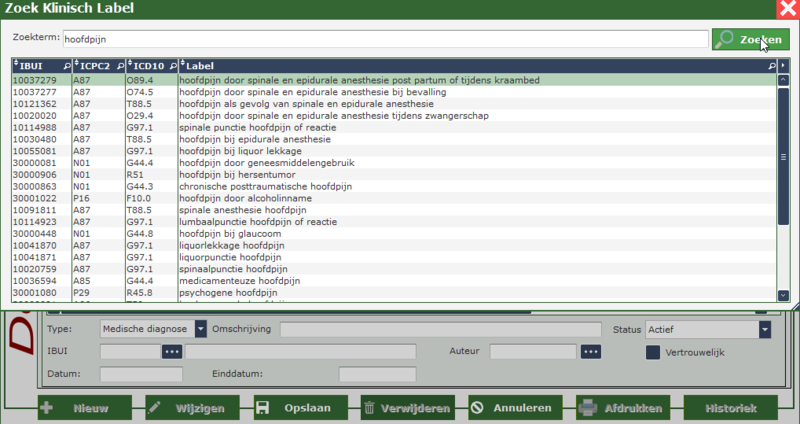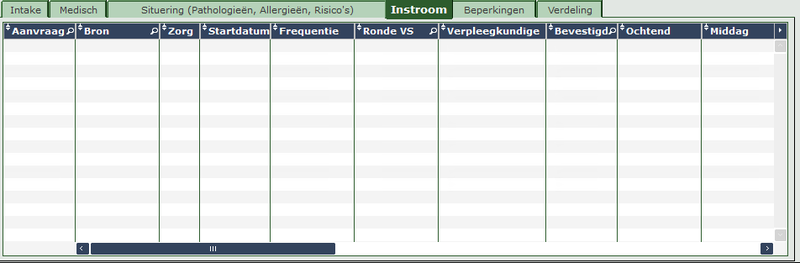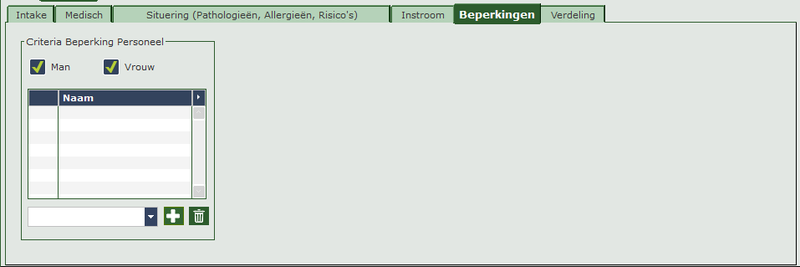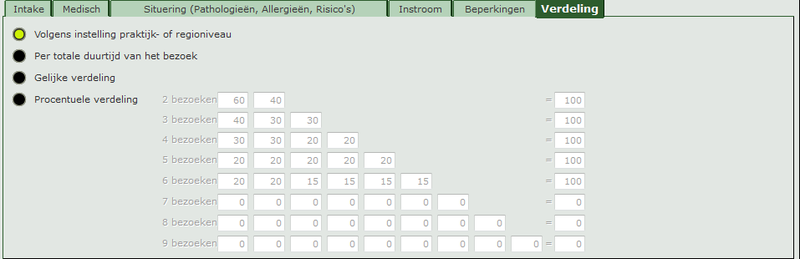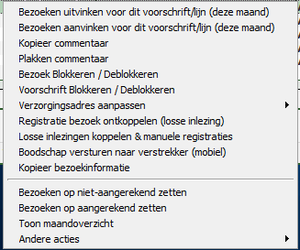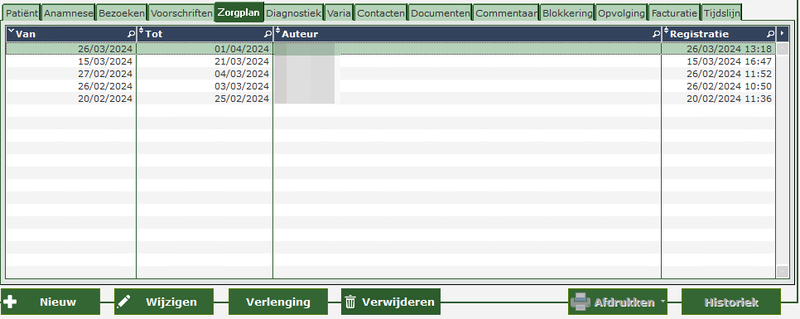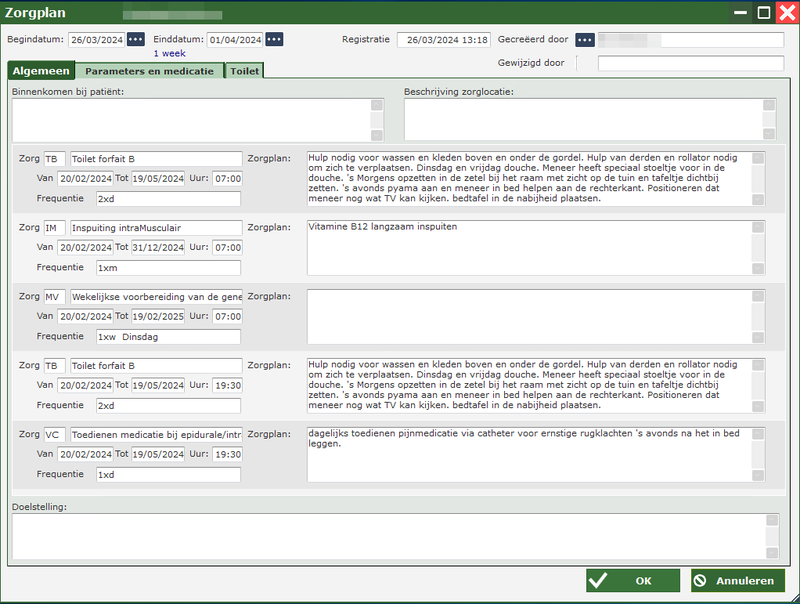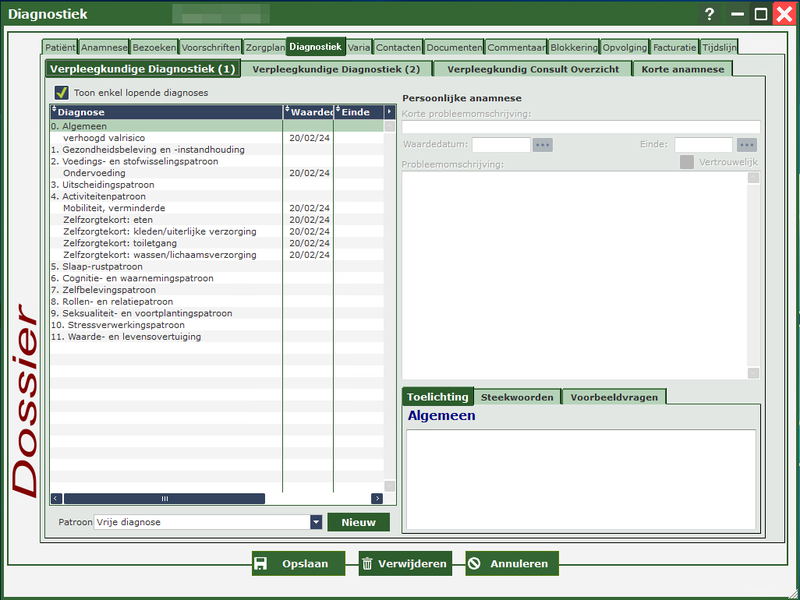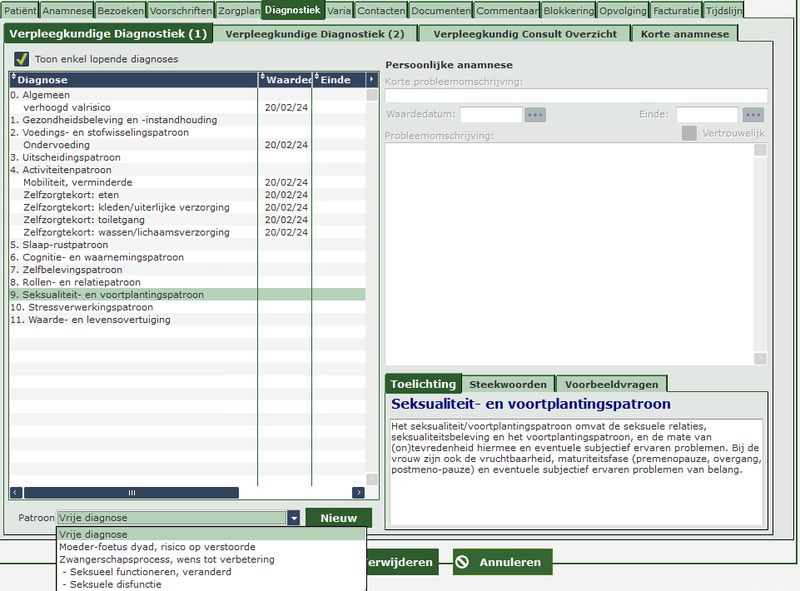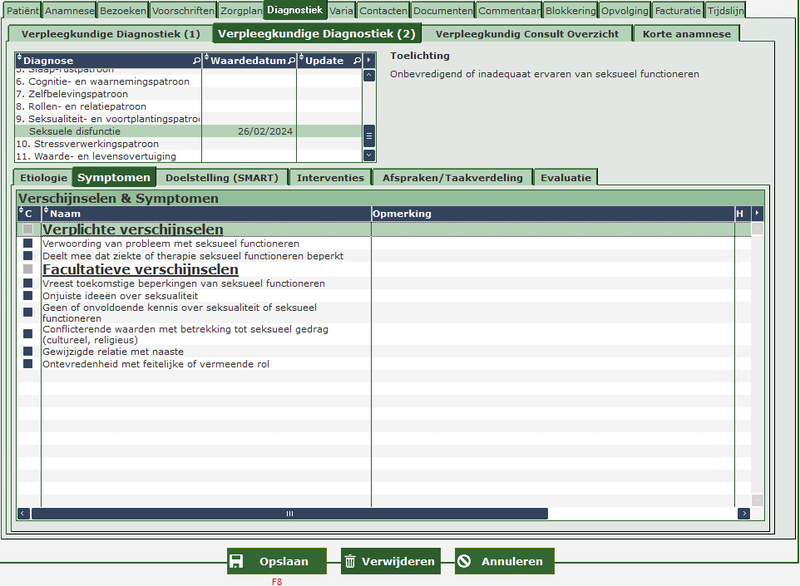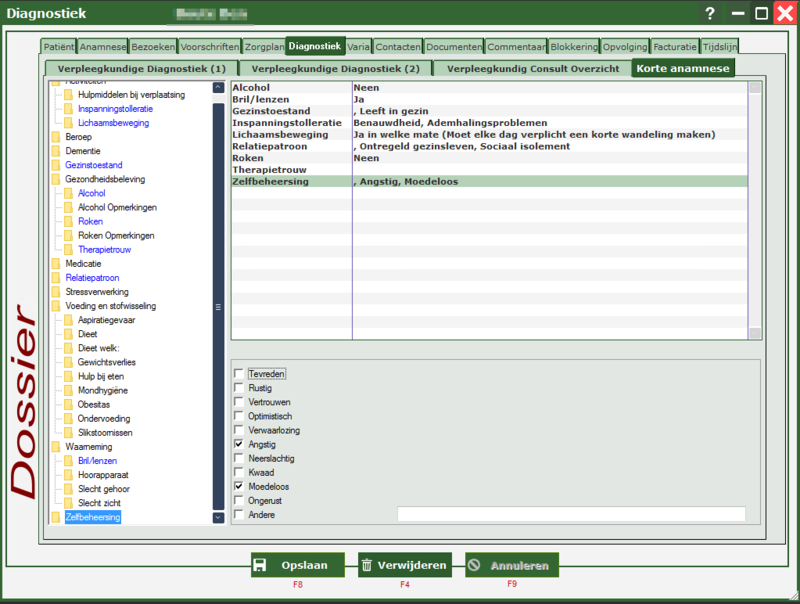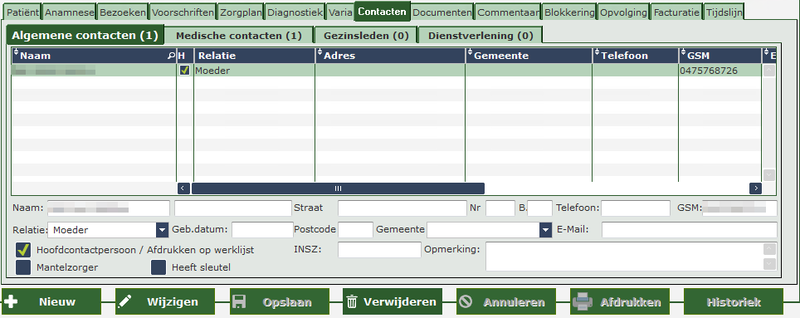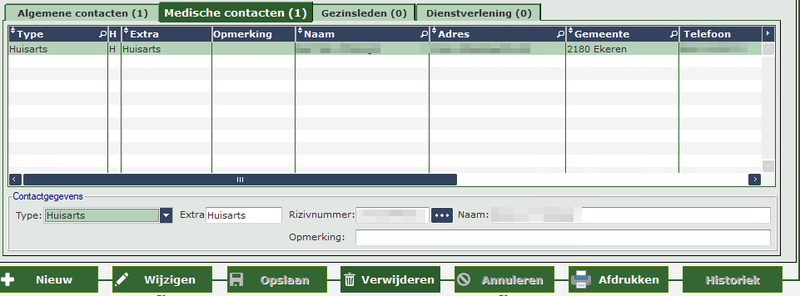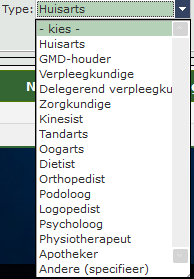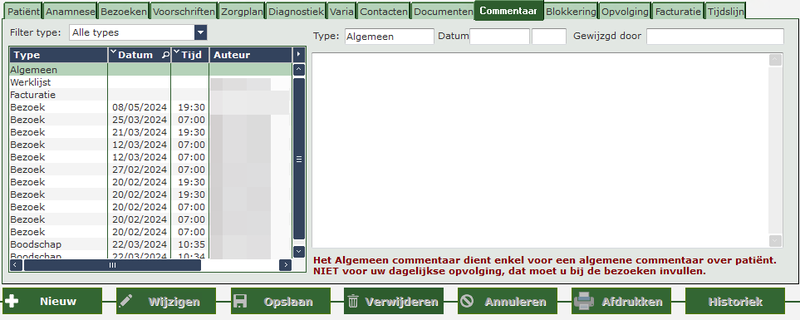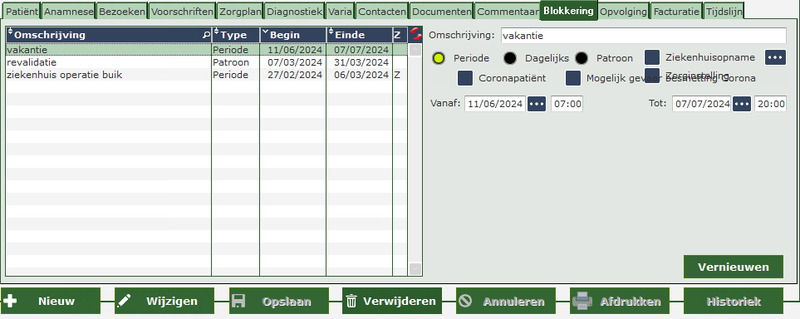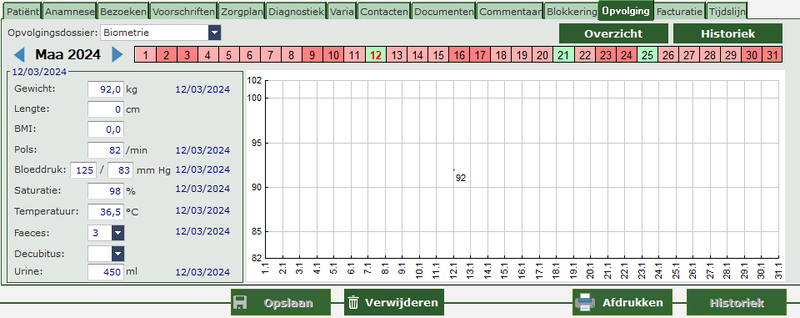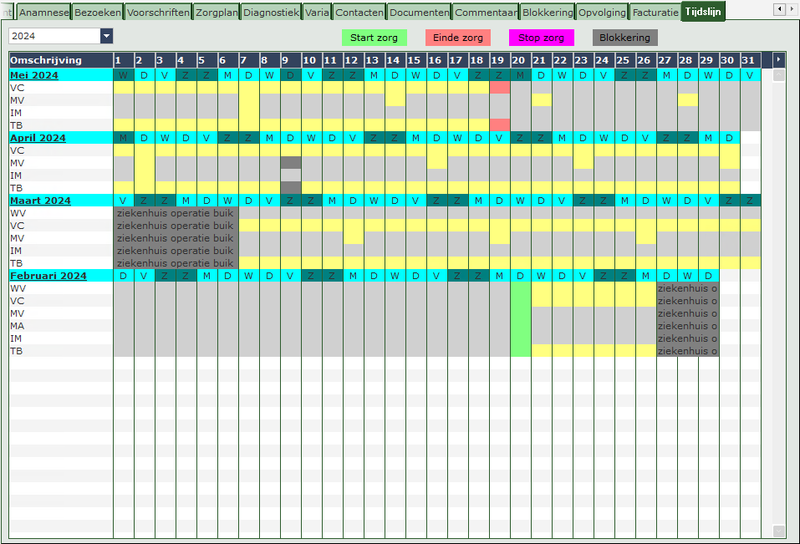Tabbladen patiënt: verschil tussen versies
| Regel 285: | Regel 285: | ||
<br/>Bij "Type" krijgt u een '''lijst''' met '''verschillende medische functies''' waaruit u kan kiezen. | <br/>Bij "Type" krijgt u een '''lijst''' met '''verschillende medische functies''' waaruit u kan kiezen. | ||
[[Bestand:HPContactmed.png| | [[Bestand:HPContactmed.png|200px]] | ||
===Gezinsleden=== | ===Gezinsleden=== | ||
Versie van 15 mei 2024 10:25
Patiënt (algemene info)
Hieronder kan u de algemene gegevens van de geselecteerde patiënt terugvinden.
Deze gegevens kan u bewerken door op de knop "Wijzigen" te drukken.
Om een nieuwe patiënt toe te voegen, drukt u op "Nieuw".
Het rijksregisternummer mag u eventueel openlaten indien u hierover nog niet beschikt. Het programma zal dan tijdelijk een fictief nummer toekennen. U kan dit dan achteraf aanpassen.
BELANGRIJK:
- Het verzorgingsadres dient correct ingevuld te worden.
- Bij het inbrengen van een nieuwe patiënt drukt u steeds op de MyCareNet-knop zodanig dat de correcte gegevens, met betrekking tot verzekerbaarheid, kunnen binnenkomen.
- Wanneer een patiënt geen lopend voorschrift meer heeft en u deze dus niet meer moet verzorgen, zet u deze patiënt het beste op niet-actief door het vinkje bij "Actief" af te vinken. Zo blijft de lijst met actieve patiënten up-to-date en bewaart u een beter overzicht.
- B= buitenland.
Anamnese
Om gegevens te wijzigen of toe te voegen, dient u steeds eerst op "Wijzigen" te drukken.
Intake
De intake omvat een aantal specifieke gegevens van de patiënt.
Het afleveren van de bewijsstukken is hier het belangrijkste item. U kan het beste kiezen voor de eBox van de Overheid. U dient dan tweemaal het formulier af te drukken via de knop "Afdruk toelating". U laat deze ondertekenen door de patiënt en bewaart 1 exemplaar. Het andere exemplaar laat u bij de patiënt.
NOTA: bewijsstukken mogen NIET meer verstuurd worden via mail!
Medisch
- Startdatum diabetes zorgtraject: meestal weet u pas na een weigering van de mutualiteit dat de patiënt in een zorgtraject zit. U vult hier dan de datum in gelijk aan de eerste dag van de weigering.
- Delegerend verpleegkundige 1e bezoek: dit is verplicht in te vullen sinds 01/01/2024 indien u bij de patiënt een zorgkundige, bij onder andere palliatieve zorgen, wil inzetten.
- Coronapatiënt vanaf ...
- Dement vanaf ...
- DNR-code
- Wilsverklaring
- Bloedgroep
- Rolstoelgebruiker
- Palliatief statuut: dit is NIET hetzelfde als een goedkeuring van een palliatieve aanvraag. In de toekomst zal dit automatisch ingevuld worden door het programma.
Situering
In dit tabblad kan u, meer in detail, de toestand van de patiënt beschrijven door een diagnose, allergie, klachten en leefgewoonten te omschrijven.
We onderscheiden verschillende types:
- Medische diagnose
- Begeleidende pathologie
- Aandachtspunt: dit is een speciaal type dat in de tablet en mobile zal getoond worden met een rood uitroepteken in de werklijst, dit bijvoorbeeld om infectieziektes aan te geven.
- Allergie
- Bijwerking op medicatie
- Risico
- Professioneel risico
- Sociaal risico
- Leefgewoonten
- Klacht
U kan ook klinische labels opzoeken volgens de IBUI (Belgische Unieke Identificator= gegevensbank met medische terminologie).
De IBUI-codes zijn gerelateerd aan de thesaurus die in België is ontwikkeld ter ondersteuning van huisartsen.
Door in de zoekterm een symptoom in te geven, bv. hoofdpijn, krijgt u een overzicht van alle aandoeningen waarvan dit symptoom deel kan uitmaken.
Instroom
Beperkingen
Indien er geen man, vrouw of specifieke verstrekker mag langsgaan bij de patiënt kan u dit hier ingeven en wordt hier, tijdens het opmaken van de planning, rekening mee gehouden.
Verdeling
Dit kan u gebruiken wanneer u bij deze specifieke patiënt een andere verdeling wil dan degene die werd ingevuld in de configuratie bij "Verdeling".
Bezoeken
Algemeen
Wanneer u een voorschrift heeft ingebracht, verschijnen hier de bezoeken met de verstrekker die u koppelt via de rondeplanning of werklijstplanning.
Zonder voorschrift zijn er geen bezoeken!
U kan hier ook zien wanneer een bezoek nog niet werd binnengehaald in de tablet- en/of mobiele applicatie. De zorgcode staat dan in een oranje kleur.
Daarnaast vindt u hier nog heel wat andere informatie terug:
- Status bezocht/geregistreerd en de tijdstempel
- Commentaar (observatie)
- Locatie
- Ronde
- Duur (belangrijk bij de nieuwe wondzorgnomenclatuur of wanneer u specifiek met duurtijd werkt)
- Aangerekend en wanneer
- Laatste wijzigingen en door wie
U kan hier zelf een aantal zaken aanpassen indien u wenst.
Bijvoorbeeld wanneer u weet dat een bezoek éénmalig van dag/uur verandert. U kan dit op voorhand wijzigen zodat de verstrekker op de juiste dag de registratie kan doen en er dus geen losse inlezing dient te gebeuren.
U klikt rechts op de datum. Er verschijnt een kalendertje waar u dan de correcte dag kan aanklikken.
U kan dit ook voor alle bezoeken in de toekomst veranderen. Het is dus zeker belangrijk dat u goed weet wat er dient te gebeuren vooraleer u hier wijzigingen aanbrengt.
U kan op dezelfde manier ook éénmalig het uur aanpassen of gebruikmaken van de keuzemogelijkheden.
Een MA dient in dit tabblad op bezocht gezet te worden indien deze door uw praktijk aangerekend wordt.
Wanneer deze reeds werd gefactureerd door een andere praktijk dient u dit niet te doen.
Bij een palliatief akkoord, kan u in dit scherm de palliatieve subcodes toevoegen. Enkel wanneer er een akkoord is, verschijnen onderaan de knoppen "Nieuw, Wijzigen, Verwijderen en Opslaan".
Wanneer u op "Nieuw" klikt, verschijnt onder de bezoekentabel een extra lijn. Hier kan u de datum, het uur, de verstrekker en de ronde kiezen, samen met de correcte palliatieve subcode. Deze komt dan tussen uw bezoeken te staan.
Gebruik rechtermuisknop
Wanneer u rechts klikt in de andere vakken verschijnt er een kader met verschillende mogelijkheden.
NOTA: Wij raden ten stelligste aan om deze items niet zomaar te gebruiken, maar eventueel onze hulp in te schakelen indien u denkt één van deze items nodig te hebben.
Voorschriften
Zorgplan
Om in orde te zijn met de minimale inhoud van het verpleegdossier, dient u een planning en evaluatie bij te houden die verschillen naar het type verleende verstrekking. Dit onder de vorm van een zorgplan.
Onder dit tabblad krijgt u een overzicht te zien van alle zorgplannen die bij de geselecteerde patiënt zijn opgemaakt.
U dient bij de opstart van een patiënt' of van een nieuwe zorg steeds een zorgplan aan te maken.
In Care-Ace houdt een zorgplan rekening met de, bij aanmaak, lopende voorschriften.
Er wordt dan gefilterd aan welke termijn welk voorschrift moet voldoen en de kortste termijn wordt bovenaan voorgesteld.
Dit wil zeggen dar als u een verstrekking type 3 lopende heeft, het zorgplan bij deze patiënt wekelijks herzien moet worden.
Indien een verstrekking type 2 het hoogst lopende is, zal uw zorgplan maximaal 2 weken lopen.
Indien enkel verstrekking type 1 aanwezig is, loopt uw zorgplan voor 2 maanden.
U dient na de afgelopen periode een nieuw zorgplan op te stellen. Het oude moet bewaard blijven.
Dit wil zeggen dat u enkel wijzigingen kan aanbrengen in een bestaand zorgplan als er echt een fout in staat die betrekking heeft tot dat zorgplan of een schrijffout.
Indien er een zorg bijkomt of verandert, dient u ook een nieuw zorgplan op te stellen.
Eens u bij elke patiënt een zorgplan aangemaakt heeft, verschijnt dit in "Overzicht" bij de te verlopen zorgplannen en is het wenselijk dat u deze lijst dagelijks nakijkt.
Voorbeeld zorgplan:
Diagnostiek
Wanneer u een verpleegconsult kan en wil aanrekenen, dient u in de diagnostiek toch een heel aantal zaken in te vullen. Hoe meer tabbladen u in orde brengt, hoe beter als u toch eens controle zou krijgen.
Een verpleegconsult aanvragen zonder enige diagnostiek is niet aan te raden.
Een verpleegconsult kan slechts eenmaal per jaar aangevraagd te worden en dient aan een aantal voorwaarden te voldoen:
- Minimum 28 dagen ononderbroken een toilet hebben uitgevoerd bij de patiënt waarvoor u een verpleegconsult wil aanrekenen.
- Bij een patiënt met een palliatief akkoord vanaf dag 1 mogelijk.
De verpleegconsulten die voldoen aan de voorwaarden kan u terugvinden onder 'Hoofd/Overzicht/Opzoeken verpleegconsulten' (u dient het juiste jaar te selecteren).
Hoe meer letters er staan in het laatste veld bij "Diagnose", hoe vollediger uw diagnostiek is ingevuld. P = probleemstelling, O = etiologie, S = symptomen, D = doelstellingen, I = interventies, W = wie behandelt deze diagnose, A = afspraken en E = evaluatie.
Reeds aangerekende verpleegconsulten vindt u in het tabblad ernaast.
Wanneer u duwt op het tabblad "Diagnostiek" gaat deze automatisch open en krijgt u de 4 tabbladen om aan te vullen.
Diagnostiek deel 1
Diagnose: als basis van de anamnese zijn de 11 patronen van Gordon opgesomd, de 1ste rubriek “0. Algemeen” hebben wij zelf toegevoegd, om de zorgverstrekker toe te laten zijn eigen indrukken en beschrijving van de toestand van de patiënt vlug op te tekenen.
Voor elk van de 11 Gordonpatronen hebben we de volgende 3 hulpmiddelen aangereikt:
Toelichting: omschrijving en afbakening van de scope van elk hoofdpatroon en de aanverwante deelpatronen. Elk patroon- en deelpatroon van Gordon toont een aangepaste “Toelichting”.
Steekwoorden: een aantal woorden en associaties die toepasbaar zijn op desbetreffend patroon.
Voorbeeldvragen: toont per patroon een aantal voorbeeldvragen die beantwoord kunnen worden om een duidelijke diagnose op te stellen.
KATZ-schaal: Wanneer u voor het toilet de KATZ-schaal aanmaakt, worden tegelijk en afhankelijk van de KATZ-score, de Gordonpatronen aangepast. In de Gordon wordt patroon “4.Activiteiten” aangevuld met de KATZ-schaal (1 – 4).
U kiest 1 patroon van Gordon dat u wil aanmaken door op de lijn te gaan staan. U zal dadelijk zien dat wanneer u een patroon selecteert, u rechts onder de omschrijving per patroon ("Toelichting") ziet staan. Daarnaast kan u gebruikmaken van de steekwoorden of zaken formuleren aan de hand van de voorbeeldvragen.
U kiest bij "Patroon" eventueel al een item uit de lijst die tevoorschijn komt:
U drukt dan op "Nieuw". Rechts kan u dan het nodige aanvullen en opslaan.
Diagnostiek deel 2
Hier vindt u een aantal tabbladen waarop u dieper kan ingaan op het gekozen patroon indien dit in het Boekje van Carpenito voorhanden is.
- Etiologie
- Symptomen
- Doelstelling volgens het SMART-principe
- Interventies
- Afspraken/Taakverdeling
- Evaluatie
Verpleegkundig Consult Overzicht
Eventueel kan u nog een verslag aanmaken via Varia/Dossiers/Verslagen/Nieuw/Verslag Verpleegconsult.
Korte Anamnese
Ook hier kan u nog heel wat items verder invullen of verduidelijken. Afhankelijk van op welk items u staat, komen er verschillende zaken te staan die u kan aanvinken of een leeg veld om enige info neer te schrijven.
De items waar u iets aan toegevoegd heeft, kleuren blauw en rechts ziet u een overzicht van de ingevulde items.
U zal nadien zien bij het overzicht dat hoe meer u invult bij de patiënt, hoe meer letters er verschijnen.
Varia
Dossiers/verslagen
MyCareNet berichten
Medicatieschema's
Medicatieoverzicht
EHealthbox
Aanvragen
Doelstellingen
Problemen behandeld in samenwerking
Contacten
Algemene contacten
Elke patiënt kan één of meerdere contactpersonen hebben.
De hoofdcontactpersoon wordt getoond op de werklijst als u dit onderaan het scherm aanvinkt.
Ook de mantelzorger kan hier aangeduid worden.
Wanneer één van de contactpersonen een sleutel heeft van de woning van de patiënt kan u dit ook aanvinken.
Medische contacten
Hier kan u verschillende medische contacten van de patiënt ingeven.
Bij "Type" krijgt u een lijst met verschillende medische functies waaruit u kan kiezen.
Gezinsleden
Dienstverlening
Documenten
Commentaar
Hier krijgt u verschillende types van commentaren die u ook kan wijzigen.
- Algemeen: een algemene commentaar over de patiënt. Dit verschijnt niet op de werklijst.
- Werklijst: een algemene commentaar die altijd vermeld wordt op de werklijst. Bijvoorbeeld bij iemand die niet goed hoort, vermelden dat de verstrekkers luid en duidelijk moeten spreken.
- Facturatie: deze commentaar is enkel zichtbaar voor facturatie.
- Bezoek: een commentaar ingevuld op een bezoek. Hier ziet u per patiënt alle commentaren over alle bezoeken heen.
Blokkering
Dit is ook een belangrijk tabblad om te gebruiken.
Hier kan u blokkeringen invoeren op verschillende manieren.
Wanneer u een blokkering invoert, worden alle zorgen gedurende de blokkering uitgegrijst.
U kan kiezen voor een blokkering van een ganse periode, bijvoorbeeld een ziekenhuisopname, vakantie, etc. Het vinkje bij "Ziekenhuisopname" staat standaard aangevinkt. Indien de blokkering een andere rede heeft, vinkt u dit uit.
- Ziekenhuisopname/zorginstelling: een belangrijke blokkering. Bij een ziekenhuisopname is het heel belangrijk om een beginuur van de blokkering in te vullen. U vult een uur in NA uw laatste bezoek. De einddatum hoeft u nog niet in te vullen. Wanneer de patiënt terugkomt uit het ziekenhuis is het belangrijk om een einduur van de blokkering in te vullen. U vult een uur in VOOR uw eerste bezoek. Op deze manier bent u zeker dat de zorgen die u toediende bij de patiënt voor de opname en erna aan u gefactureerd worden en niet aan het ziekenhuis. Als u dit niet doet, is de ganse dag voor het ziekenhuis.
- Vakantie: u vinkt het vinkje van ziekenhuisopname uit en vult de periode in dat de patiënt op vakantie is. Ook hier kan u gebruikmaken van begin- en einduur.
- Dagelijks/patroon: bijvoorbeeld bij nierdialyse, namiddagactiviteit op vaste basis, hobby, etc.
Opvolging
Hier kan u verschillende biometrische waarden die werden opgemeten tijdens het bezoek, 'zoals gewicht, lengte, pols, bloeddruk, etc., ingeven en bekijken.
In de historiek kan u de vorige opgemeten waarden aflezen. De datum staat er ook telkens bij. U kan hier selecteren tussen verschillende waarden.
Facturatie: individueel
Hier vindt u een overzicht van de facturen van de geselecteerde patiënt.
Het documentnummer begint altijd met het jaartal en de maand van facturatie. Daarnaast ziet u of het om een eerste indiening (blauw), een herindiening (groen) of over een remgeldfactuur (paars) gaat.
U kan hier tevens ook zien of het bewijsstuk, indien deze elektronisch verstuurd is, verzonden is.
U kan per factuur de details raadplegen en eventueel per detail nog kiezen voor de detail verdeling per dag.
Statistieken tonen de statistieken per zorggroep.
Tijdslijn
Hier vindt u een visualisatie van de lopende zorgen op een tijdslijn per maand. De tijdslijn geeft een overzicht van de voorschriften die beginnen (groen), eindigen (rood), lopen (geel) en stopgezet (paars) zijn. Ook blokkeringen (grijs) worden hier weergegeven.